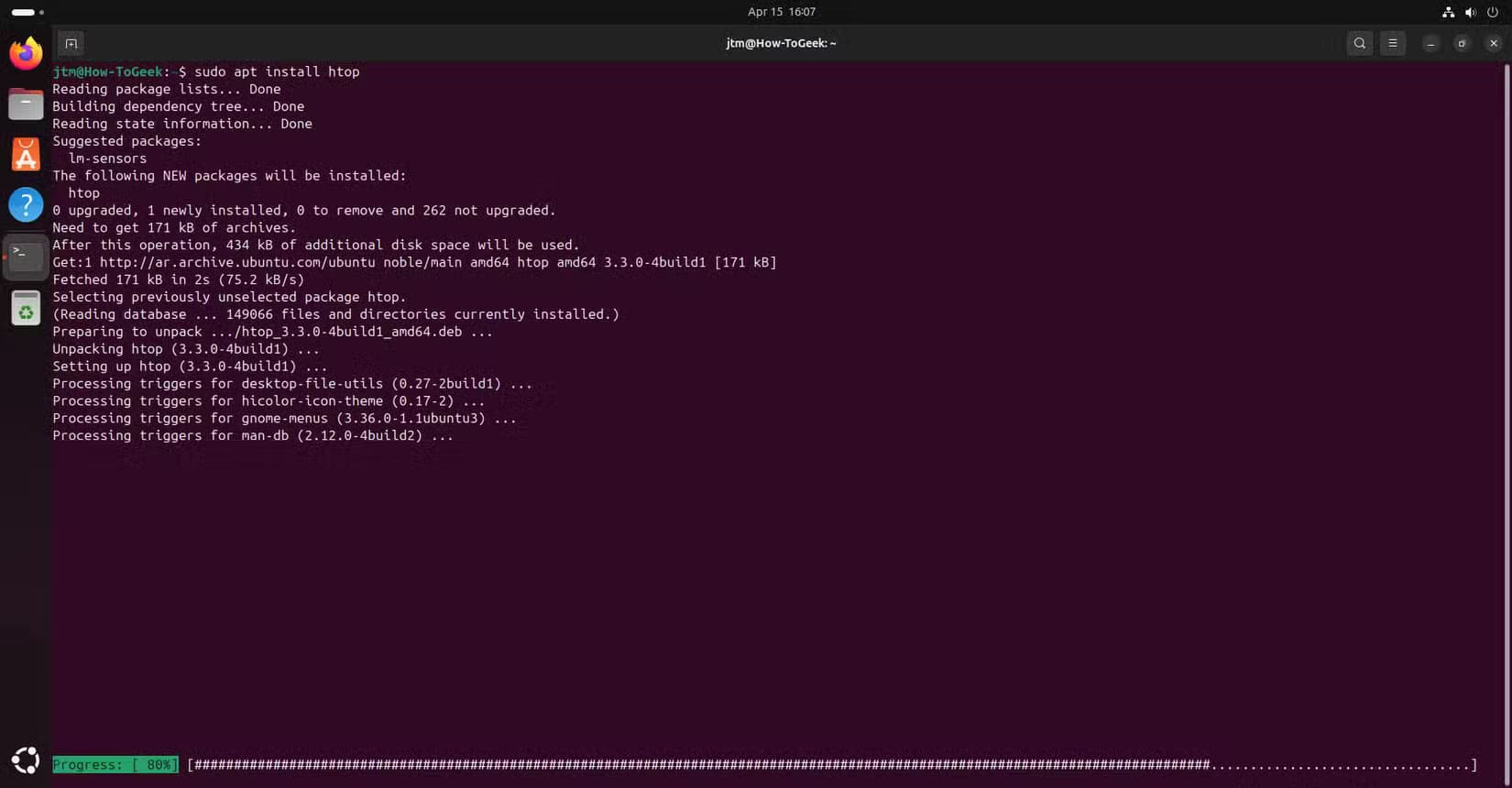أوامر مؤكدة لتثبيت وإزالة البرامج في Linux عبر Terminal بخطوات مجربة
تثبيت أو إزالة البرامج في نظام Linux لا يتطلب أي واجهة رسومية. باستخدام مجموعة بسيطة من أوامر Terminal، يمكنك إدارة أي برنامج بسرعة ودون تعقيد. هذا الدليل يشرح لك أوامر التثبيت والحذف الأكثر استخدامًا مثل apt, yum, وdnf، مع أمثلة مباشرة قابلة للتطبيق على أشهر التوزيعات مثل Ubuntu وDebian وFedora. اتبع الخطوات بالترتيب لتحصل على نتائج دقيقة دون الحاجة لأي أدوات خارجية.
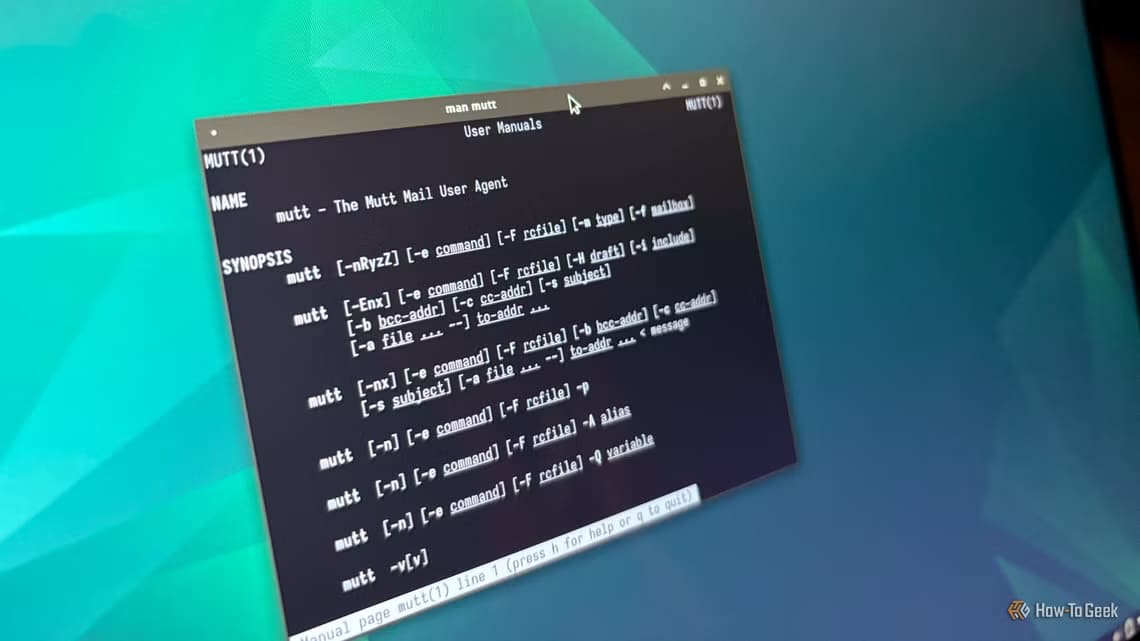
إن فهم كيفية إدارة برامجك من خلال الطرفية هو الخطوة الأولى لتصبح مستخدمًا محترفًا لنظام لينكس. بعد الانتهاء من قراءة هذا، ستتمكن من إدارة البرامج بسهولة من سطر الأوامر في جميع توزيعات لينكس الرئيسية!
إذا كنت جديدًا على لينكس، فقد تبدو الطرفية مُخيفة في البداية. ولكن بمجرد أن تتقنها، سيصبح استخدام الطرفية لإدارة البرامج تجربة سريعة وفعّالة، بل ومُمكّنة. على عكس مراكز البرامج ذات واجهة المستخدم الرسومية التي تعمل بنظام النقر والنقر، تمنحك الطرفية تحكمًا كاملاً فيما يحدث على نظامك. بالإضافة إلى ذلك، غالبًا ما تكون أسرع أيضًا.
تُعد مديرات الحزم جوهر إدارة برامج لينكس. تتيح لك هذه الأدوات المتخصصة تثبيت البرامج وإزالتها وتحديثها بأوامر بسيطة. سواء كنت تستخدم أوبونتو أو فيدورا أو آرتش لينكس، يوجد مدير حزم مُدمج لإدارة البرامج على نظامك.
دعونا نستعرض كيفية عمل مديري الحزم وكيف يمكنك البدء بتثبيت البرامج وإزالتها بثقة في دقائق معدودة.
ما هي مديرات حزم لينكس تحديدًا؟
يُمكن اعتبار مدير الحزم بمثابة أمين مكتبة نظام لينكس. تتمثل وظيفة مدير الحزم في تتبع كل شيء مُثبّت في مكتبة برامجك. فهو يُساعدك في العثور على البرامج وتثبيتها وتحديثها وإزالتها، مع تتبع التبعيات وضمان تنظيم نظامك.
تستخدم توزيعات لينكس المختلفة (التي تُسمى غالبًا “التوزيعات”) مديري حزم مختلفين:
- APT (أداة الحزم المتقدمة): تُستخدم في توزيعات ديبيان، مثل أوبونتو ولينكس مينت وبوب!_OS.
- YUM/DNF: توجد في توزيعات ريد هات مثل فيدورا وسنت أو إس وRHEL. DNF هو البديل الحديث لـ YUM.
- Pacman: الخيار الأمثل للأنظمة القائمة على Arch مثل Arch Linux وManjaro.
تُمثل مديرات الحزم أيضًا حلقة الوصل بين نظامك ومستودعات برامج توزيعتك (التي تُسمى غالبًا “المستودعات”). المستودعات هي مجموعات من حزم البرامج، وعادةً ما تُصنف ضمن فئة مشتركة. قد يكون لديك أيضًا مستودعات خاصة بتطبيق معين. على سبيل المثال، تحتفظ جوجل بمستودعها الخاص لمتصفح كروم.
عند تثبيت أو تحديث تطبيق أو حزمة، يبحث مدير المستودعات في المستودعات للعثور على التطبيق الذي تريده، بالإضافة إلى أي برامج إضافية يتطلبها للتشغيل (التبعيات). عندما يجد كل ما تحتاجه، يقوم بتنزيله وفك ضغطه ووضعه في مكانه الصحيح.
تثبيت البرامج عبر Terminal
لننتقل الآن إلى الجزء الممتع: تثبيت برنامجك المفضل باستخدام الطرفية. إليك أساسيات كيفية القيام بذلك باستخدام أشهر ثلاثة مديري حزم.
APT (أوبونتو، ديبيان، مينت)
قبل التثبيت، يُنصح بتحديث قائمة الحزم المتوفرة محليًا. يمكنك جعل apt يتحقق من مستودعاته المعروفة للحصول على أحدث المعلومات باستخدام الأمر التالي:
sudo apt update
ثم لتثبيت شيء ما—على سبيل المثال، htop:
sudo apt install htop
سيتحقق APT من التبعيات، ويُنزّلها، ويُثبّت التطبيق. سهل، أليس كذلك؟
لم يتمّ إكماله (Fedora، CentOS، RHEL)
للتحقق من التحديثات من مستودعاتك:
sudo dnf check-update
لتثبيت حزمة (مثل fastfetch):
sudo dnf install fastfetch
يتعامل DNF أيضًا مع التبعيات بشكل جيد، وسيُطالبك بذلك قبل المتابعة.
Pacman (Arch، Manjaro)
أولًا، قم بمزامنة قاعدة بيانات الحزمة مع المستودعات:
sudo pacman -Sy
بعد ذلك، قم بتثبيت الحزمة (مثل curl):
sudo pacman -S curl
يُعرف باك مان بسرعته وبساطته، بمجرد أن تعتاد على تركيبه النحوي الفريد.
برامج شائعة للتجربة
إليك بعض الأدوات الرائعة التي يمكنك تجربتها أثناء تعلمك:
- fastfetch – احصل على ملخص لنظامك باستخدام رموز ASCII في الطرفية
- htop – أداة بسيطة وفعّالة لمراقبة النظام عبر سطر الأوامر
- curl – أداة سطر أوامر لجلب أي شيء من عنوان URL
جرّب تثبيتها. تذكر أن لينكس حساس لحالة الأحرف! في جميع الحالات تقريبًا، يجب عدم كتابة أسماء البرامج بأحرف كبيرة.
إزالة البرامج عبر Terminal
أحيانًا تُثبّت برنامجًا، ثم تكتشف أنك لست بحاجة إليه، وترغب في تنظيفه. إليك كيفية إزالة البرامج بشكل نظيف باستخدام كل مدير حزم.
APT
لإزالة حزمة مع الاحتفاظ بملفات تكوينها:
sudo apt remove package-name
لإزالة الحزمة وملفات التكوين الخاصة بها:
sudo apt purge package-name
لإزالة كافة الحزم غير الضرورية:
sudo apt autoremove
DNF
تعتبر إزالة البرامج أمرًا بسيطًا:
sudo dnf remove package-name
يتعامل DNF مع التبعيات تلقائيًا، فلا داعي للقلق بشأن البقايا. ولكن، يمكنك إعادة التحقق منها وإزالة أي شيء لم تعد بحاجة إليه:
sudo dnf autoremove
Pacman
لإزالة حزمة:
sudo pacman -R package-name
لإزالة الحزمة وأي تبعيات تم تثبيتها معها (ولم تعد هناك حاجة إليها):
sudo pacman -Rs package-name
للتحقق من كافة الحزم غير المستخدمة وإزالتها:
pacman -Rns
تحديث البرامج وترقيتها
لا يقتصر تحديث نظامك على الحصول على أحدث الميزات فحسب، بل يُعدّ أيضًا أمرًا بالغ الأهمية للأمان.
ما الفرق بين التحديث والترقية؟
- التحديث: يُحدّث قائمة إصدارات البرامج المتاحة من المستودعات.
- الترقية: تُنزّل وتُثبّت أحدث إصدارات الحزم.
إليك كيفية التحقق من التحديثات وتشغيل الترقيات في كل مدير حزم.
APT:
sudo apt update
sudo apt upgrade
للحصول على ترقية أكثر شمولاً تتعامل مع تغيير التبعيات:
sudo apt dist-upgrade
DNF:
sudo dnf check-update
sudo dnf upgrade
Pacman:
sudo pacman -Syu
من الجيد تحديث نظامك مرة أو مرتين أسبوعيًا، أو أكثر إذا كنتَ مُبادرًا!
استكشاف الأخطاء الشائعة وإصلاحها
أحيانًا لا تسير الأمور بسلاسة. لكن لا تقلق، فمعظم المشاكل لها حلول بسيطة. من بين أكثر المشاكل شيوعًا:
- تعارض التبعيات: يحدث عندما تحتاج حزمتان إلى إصدارات مختلفة من نفس المكتبة.
- الحزم المعطوبة: عادةً ما يكون سببها عمليات تثبيت متقطعة أو فاشلة.
- أخطاء المستودع: أحيانًا يكون الخادم غير متاح مؤقتًا أو مُهيأ بشكل خاطئ.
حلول سريعة
في الأنظمة التي تستخدم APT، المشكلة الأكثر شيوعًا هي عدم اكتمال التثبيت و/أو التبعيات المعطوبة. يجب أن يُعالج الأمر التالي هذه المشكلة:
sudo apt --fix-broken install
المشكلة الأكثر شيوعًا في حالة عدم إكمال الملف DNF هي تلف ذاكرة التخزين المؤقت للبيانات الوصفية. عادةً ما يُحل تنظيف ذاكرة التخزين المؤقت وإعادة بنائها المشكلة. استخدم الأمر التالي:
sudo dnf clean all
sudo dnf makecache
سيجد مستخدمو Pac-Man أن المشكلة الأكثر شيوعًا التي يواجهونها هي عدم مزامنة قاعدة البيانات. يمكنك إعادة بنائها باستخدام هذا الأمر:
sudo pacman -Syy
إذا جربت الحلول المذكورة أعلاه وما زلت تواجه مشكلة، فلا داعي للقلق! يمكنك نسخ نص الخطأ من نافذة الأوامر بتحديده بالمؤشر والضغط على Ctrl+Alt+C. عادةً ما يقودك بحث سريع على الإنترنت عن رسالة الخطأ الصحيحة إلى الحل (والمنتديات مثل StackOverflow أو مجتمع توزيعتك غنية بالمعلومات المفيدة).
استخدام نافذة الأوامر لتثبيت البرامج وإزالتها في لينكس ليس عمليًا فحسب، بل مُمَكِّن أيضًا. في المرة القادمة التي تجد فيها تطبيقًا ترغب في تثبيته، جرّب القيام بذلك من سطر أوامر نافذة الأوامر. بمجرد تكرار ذلك عدة مرات، لن تضطر حتى للتفكير في الأمر.
كلما تدربت أكثر، أصبح الأمر أسهل. في لحظة، ستصبح نافذة الأوامر أفضل صديق لك في رحلتك مع لينكس. تعلم ممتع، ومرحبًا بك في عالم مستخدمي لينكس المحترفين!
إدارة البرامج في Linux باستخدام Terminal تمنحك تحكمًا كاملاً وسرعة لا توفرها الواجهات الرسومية. باتباع الأوامر المشروحة في هذا الدليل، يمكنك تثبيت أو حذف أي برنامج بأمان وثقة، مع ضمان التوافق مع توزيعتك. احفظ هذه الأوامر الأساسية لتكون دائمًا مستعدًا لتعديل نظامك بسرعة وكفاءة.